
한 줄 요약
첨부된 레지스트리 파일을 실행한 뒤 재시작하면 끝.
나는 시계에 초까지 표시되는 것을 선호한다.
그래서 포맷할 때마다 항상 하는 일 중 하나가 레지스트리 수정을 통해 초 시계가 표시되도록 하는 작업인데,
매번 "윈도우 초시계" 라고 검색해서 최상단에 나오는 검색결과를 통해 진행을 했다.
그 링크는 이것 이고 이 링크를 매번 들어갔던 이유는 경로를 외우기 귀찮았기 때문이다.
기존 하던 방법은 아래와 같다.
1. Win + R -> regedit 으로 레지스트리 편집기 진입
2. HKEY_CURRENT_USER\Software\Microsoft\Windows\CurrentVersion\Explorer\Advanced 경로 진입
3. DWORD32 로 새 값을 생성, ShowSecondsInSystemClock, 값은 1로 설정하고 확인.
4. Ctrl + Shift + ESC 로 작업관리자를 열고 Windows 탐색기를 선택한 후 다시 시작 클릭으로 마무리.
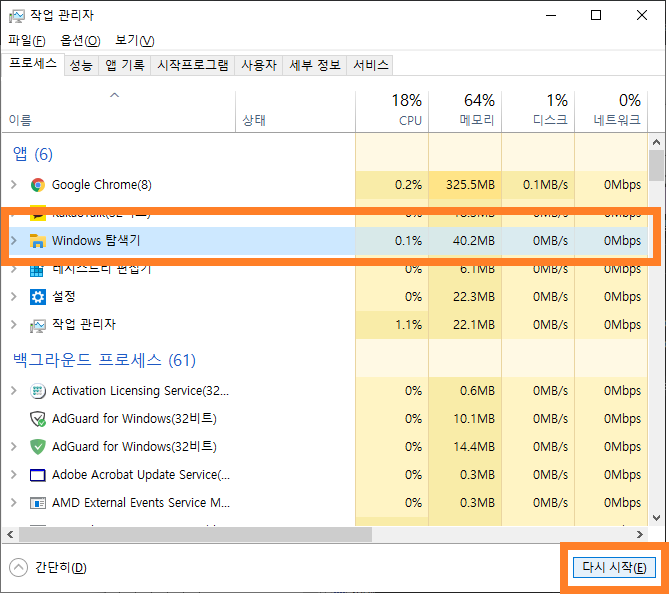
그리고 오늘 노트북을 포맷하면서 이제는 귀찮아서 레지스트리를 추출해보기로 했다.
레지스트리 관련해서 지난번 인텔리제이 프로젝트로 이 폴더 열기를 공부하며 알게된 내용을 활용하게 됐다.
https://creampuffy.tistory.com/97
아무 폴더에서 우클릭하여 인텔리제이 프로젝트로 열기
요약 최초 인텔리 설치 버전이 2020.3 이 아닐 경우 적용이 안 될 수 있음. 킹모장으로 열어서 본인의 인텔리 설치 경로로 경로를 수정하고 저장한 뒤 다시 실행하면 됨. 배경 인텔리제이 최초 설
creampuffy.tistory.com
내보내기한 레지스트리 파일의 내용은 아래와 같다.
이젠 첨부된 reg 파일을 다운받아 실행함으로써 레지스트리 1~3번 절차를 대신할 수 있게 됐다.
앞으로는 포맷 후에 "윈도우 초시계" 검색 대신 내 블로그에 들어오게 될 것 같다.
Windows Registry Editor Version 5.00
[HKEY_CURRENT_USER\SOFTWARE\Microsoft\Windows\CurrentVersion\Explorer\Advanced]
"ShowSecondsInSystemClock"=dword:00000001